MKV 是一种多媒体容器格式,用于存储高质量视频、多音轨和字幕流。由于其对高清内容的支持,MKV 文件深受内容分享者的青睐。然而,Apple TV 不支持这种格式。Apple TV 无法处理使用不受支持的编解码器编码或包含复杂字幕轨道的 MKV 文件。这意味着您无法 在 Apple TV 上播放 MKV 无需额外步骤。本文将向您展示两种有效方法:使用媒体服务器和转换 MKV 文件。我们的目标是为这两种方法提供清晰的分步教程。这样,您就可以选择符合您技术专长的方法。

方法 1。 通过 PC 将 MKV 与媒体服务器无缝传输
VLC媒体服务器
Apple TV 与 VLC 媒体服务器搭配使用,是播放 MKV 文件的绝佳方式。Apple TV 上的 VLC for Mobile 利用远程播放功能提供了一种高效的解决方案。它将 Apple TV 变成一个临时的 VLC 媒体服务器,用于流式传输 MKV 文件。
步骤1。从 Apple TV 上的 App Store 下载 VLC for Mobile 应用。安装完成后,运行该应用,导航到“远程播放”,然后选择 启用远程播放它将激活您将在计算机上用来传输视频的本地网络地址的显示。
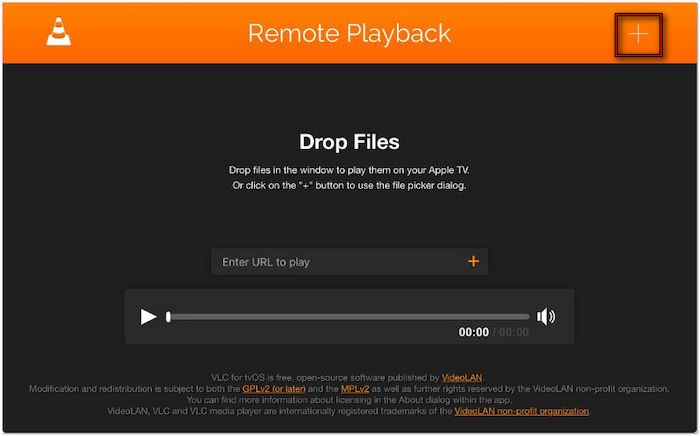
第2步。打开网页浏览器,输入 Apple TV 屏幕上显示的本地网络地址。将 MKV 文件拖放到浏览器窗口中,即可在 Apple TV 上播放。或者,点击右上角的“+”打开文件选择器,手动选择 MKV 文件。
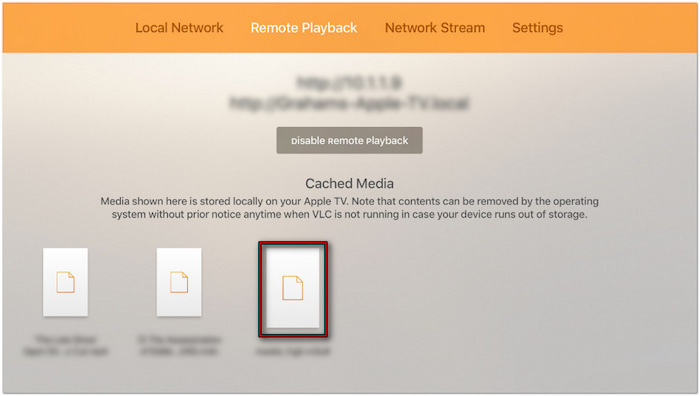
重要的提示: 确保您的电脑与 Apple TV 连接到同一个 Wi-Fi 网络。添加 MKV 文件后,即可立即开始播放。该文件会暂时缓存在设备上,这意味着它可以快速恢复播放,直到系统需要释放空间为止。
想在本地媒体播放器上播放 MKV 吗?点击此处了解如何 在 Mac 上播放 MKV .
Plex 媒体服务器
使用 Plex 将 MKV 文件流式传输到 Apple TV 时,如果文件已预先转换,则效率会更高。要播放 美军 要在 Apple TV 上成功播放,您需要首先遵循 Plex 的命名和文件夹结构。这可以减少播放过程中缓冲和转码 MKV 文件的可能性。
步骤1。前往 Plex 官方网站,并使用您的 Plex Media Server 帐户凭证登录。访问 Plex 下载页面 并获取适用于您系统的 Plex 客户端应用程序。安装完成后,运行 Plex 客户端并开始播放 MKV 文件。
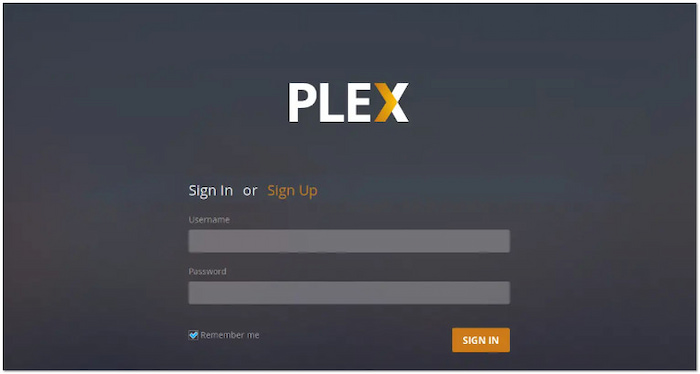
第2步。在硬盘上创建一个单独的文件夹,专门用于存放转换后的 MKV 文件。将它们移动到此目录,并添加到 Plex 库中。点击 添加库,选择浏览媒体文件夹,然后再次单击添加库以将它们包含在指定的文件夹中。

步骤3.在 Apple TV 上打开 Plex 应用,并登录您在其他设备上使用的 Plex 帐户。之后,您的 Plex 媒体库便可在 Apple TV 上访问,并播放 MKV 文件。为了获得最佳播放性能,请前往设置并应用以下设置:
家庭流媒体: 设置为“最大值”以实现最高播放质量。
互联网流媒体: 根据您的客户端的互联网上传和下载速度设置此选项。
自动调整质量: 禁用此选项以防止缓冲和其他播放问题。
专业提示: 启用“匹配内容”功能,以防止 HDR 或高帧率内容转码。前往 Apple TV 的“设置”,选择“视频和音频”选项。接下来,打开“匹配动态范围”和“匹配帧率”选项。
方法 2。 将 MKV 转换为 Apple TV 友好格式
视频转换器旗舰版 Blu-ray Master 推荐的是一款功能全面的视频转换软件包。它能够将各种编解码器转换为更兼容的媒体流格式或设备预设。它支持 MP4、AV1、MKV、Apple TV、iPhone、iPad、Android、游戏机等多种格式。它能够以高达 120 倍的无损转换速度输出。此外,您还可以调整视频和音频设置以获得最佳效果,而不会影响源文件的质量。
以下是如何将 MKV 从 PC 上传到 Apple TV:
步骤1。首先免费下载蓝光大师的首选 Video Converter Ultimate。在您的系统上安装媒体转换软件并完成安装过程。完成后,立即运行 Video Converter Ultimate。
免费下载
对于 Windows
安全下载
免费下载
对于 macOS
安全下载
第2步。默认情况下,您将进入“转换器”选项卡。点击 + 添加文件 左上角导航栏中的 将 MKV 文件加载到软件中。或者,使用下拉菜单中的“添加文件夹”选项,从单个目录批量导入 MKV 文件。
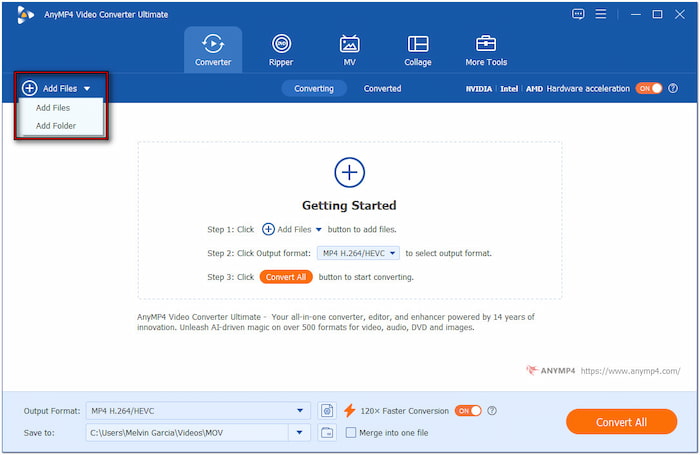
步骤3.单击输出格式字段,导航至设备类别,然后选择 苹果 配置文件。为了获得最佳画质和兼容性,请选择 Apple TV 4K 或 Apple TV (H.264)。以下指南和参考信息如下:
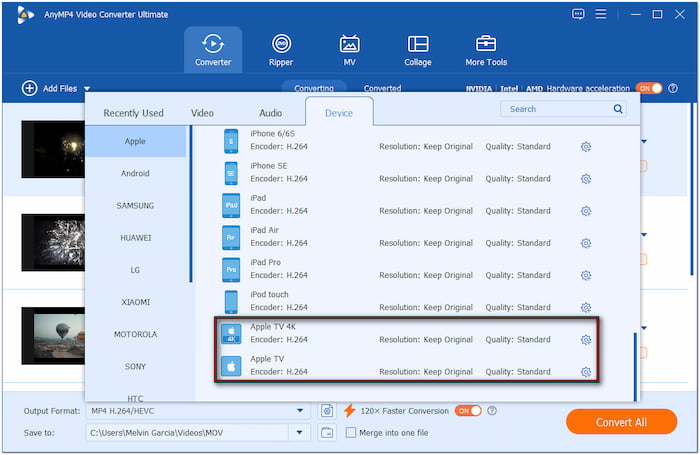
• Apple TV 4K(H.265): 此预设文件更小,压缩效果更好。它还支持较新的 Apple TV 型号。
• Apple TV (H.264): 此预设兼容性更广,但文件大小略大。不过,它提供了出色的播放性能。
重要的提示: H.264 (AVC) 与 Apple TV 兼容。同时,H.265 (HEVC) 配备了更新的编解码器,可提供更好的压缩率,但仅适用于 Apple TV 4K 及更新型号。请根据自身需求和 Apple TV 型号尝试不同的预设。确保选择 MP4 作为容器格式,并根据需要调整其他设置。
为什么选择 MP4?了解 MKV 与 MP4 这里的差异。
步骤4。配置设置后,点击“保存到”字段设置输出目录。接下来,勾选“120倍速转换”以加快转换速度。现在,点击 全部转换 根据您的设置开始将 MKV 文件编码为 Apple TV 格式。
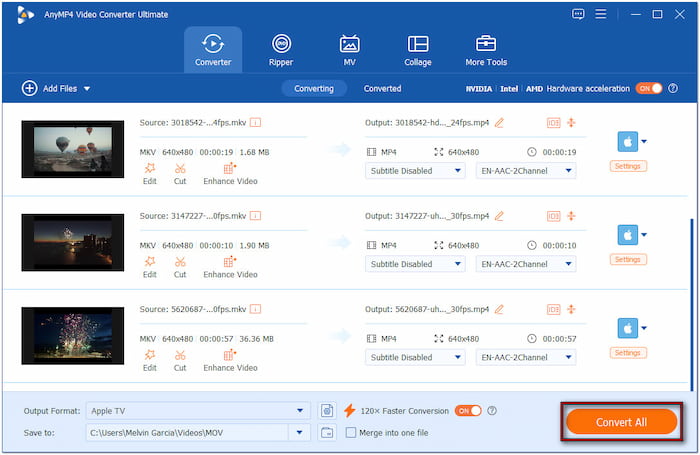
步骤5.转换完成后,使用 iTunes 将转换后的文件传输到 Apple TV 并进行串流播放。打开 iTunes,将转换后的文件拖到“资料库”中。然后,通过“家庭共享”连接 Apple TV 或使用 AirPlay 同步文件。
蓝光大师推荐的 Video Converter Ultimate 是一款在 Apple TV 上播放 MKV 的便捷解决方案。通过将 MKV 转换为 Apple TV 兼容的格式,您可以确保流畅播放。它消除了播放过程中的卡顿、不兼容甚至延迟等问题。
选择 正确的方法:快速比较
| 媒体服务器 | 相对 | 转换 |
| 需要安装服务器并启用网络访问。 | 易于设置 | 安装转换器并按照指导步骤进行操作。 |
| 需要一个多小时来设置。 | 涉及时间 | 转换一个 MKV 文件只需不到三分钟。 |
| 不要使用存储空间来流式传输 MKV 文件。 | 所需存储空间 | 转换文件所需的空间极小/ |
| 文件保持不变。 | 原始文件修改 | 保留源文件并创建新文件。 |
| 需要稳定的本地连接才能进行流式传输。 | 互联网依赖 | 转换期间不需要互联网连接。 |
| 偶尔进行流媒体。 | 最适合 | 大型库转换,兼容性高。 |
包起来
这篇文章概述了两种有效的方法 在 Apple TV 上播放 MKV 文件VLC 和 Plex 允许您流式传输 MKV 文件,而 Video Converter Ultimate 可以将 MKV 转换为 Apple TV 兼容格式。请选择最适合您的技术水平、时间安排和观看偏好的方法。设置正确后,您就可以在 Apple TV 上观看 MKV 了。

